Windows 10 дээрх ZIP файлыг хэрхэн нууц үгээр хамгаалах вэ [Нарийвчилсан гарын авлага]
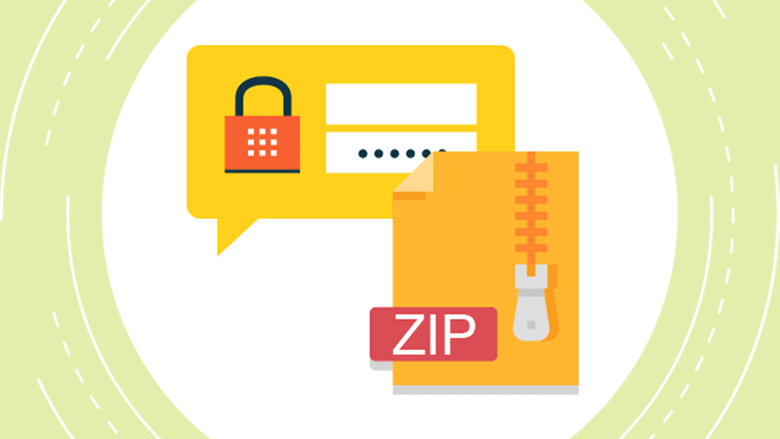
Яагаад ZIP файлыг шифрлэх вэ?
ZIP (.zip файлын өргөтгөлтэй) нь төхөөрөмжийн зай хэмнэх, файлын удирдлагыг хөнгөвчлөх, дамжуулах үйл явцыг хөнгөвчлөх зорилгоор төрөл бүрийн дижитал файлуудыг багцалж шахахад ашигладаг архивлах формат юм. Ерөнхийдөө ZIP файлыг шифрлэх хоёр нөхцөл байдал бий.
Нэгдүгээрт хувийн файлуудыг нийтийн компьютерт хадгалдаг. Энэ нь оффисын компьютер эсвэл гэр бүлийн бусад гишүүдэд хандаж болох гэрийн компьютер байж болох бөгөөд та бусад хүмүүс файлыг нээх эсвэл санамсаргүйгээр өөрчлөхийг хүсэхгүй байна. Энэ тохиолдолд нууц үгээр хамгаалагдсан ZIP-д багцалсаны дараа хамгаалалтгүй эх файл, фолдеруудыг устгахаа бүү мартаарай.
Хоёрдугаарт зарим файлыг зөвхөн зориулагдсан хүмүүст илгээж байна. Энэ тохиолдолд та ZIP архив болон нууц үгээ өөр өөр платформоор дамжуулан аюулгүй байдлыг нэмэгдүүлэхийн тулд илгээсэн нь дээр. Жишээлбэл, хэрэв та апп-аас банкны хуулга хэвлэвэл банк танд шифрлэгдсэн багцыг имэйлээр илгээх боловч нууц үг хэвээр үлдэнэ. түүний апп дээр. Та нэг платформ дээр архив болон нууц үг хоёуланг нь авах боломжгүй.
Нууц үгээр хамгаалагдсан ZIP архивт баримт бичгийг буулгах болно ҮГҮЙ баримт бичгийг мөн хамгаалалттай болгох. Файл нь хэвийн хэсэгт үлдэх бөгөөд нууц үг оруулахгүйгээр хандах боломжтой.
Дараа нь би танд үзүүлэх болно Бүх Windows 10 компьютер дээрх ZIP файлыг нууц үгээр хэрхэн хамгаалах талаар Эдгээр хамгийн их ашиглагддаг архивлагч олборлогч хоёр програмын тусламжтайгаар: WinRAR болон 7-Zip .
Windows 10 Professional, Windows 10 Enterprise, Windows 10 Education хэрэглэгчдийн хувьд та ZIP багцаа хамгаалахын тулд Шифрлэх файлын системийг ашиглаж болно. Энэ арга нь файл дамжуулахад тохиромжгүй боловч таны машин олон хэрэглэгчийн бүртгэлтэй бөгөөд та администраторын бүртгэлд хандах боломжтой цорын ганц хүн байвал тохиромжтой.
WinRAR ашиглан ZIP файл дээр нууц үгээ хэрхэн оруулах вэ
WinRAR нь түүхээ 1995 оны 4-р сараас эхлүүлсэн бөгөөд одоо энэ нь хамгийн алдартай файл архивлагч юм.
Хөтөлбөрийг албан ёсны вэбсайтаас татаж авахдаа "Худалдан авах" товчлуурын хамт "Татаж авах" товчийг харж болно. Хувь хүний хувьд та үүнийг үнэгүй програм гэж харж болно. Туршилт болон төлбөртэй хувилбаруудын ялгаа юу вэ? Зөвхөн хоёр. Таны туршилтын хугацаа дуусч байгаа тухай гажиг мессеж болон хүмүүсийн ховор ашигладаг Бүртгэлийн функц. Үүнийг худалдаж авах шаардлагагүй, тэгж хэлэхэд.
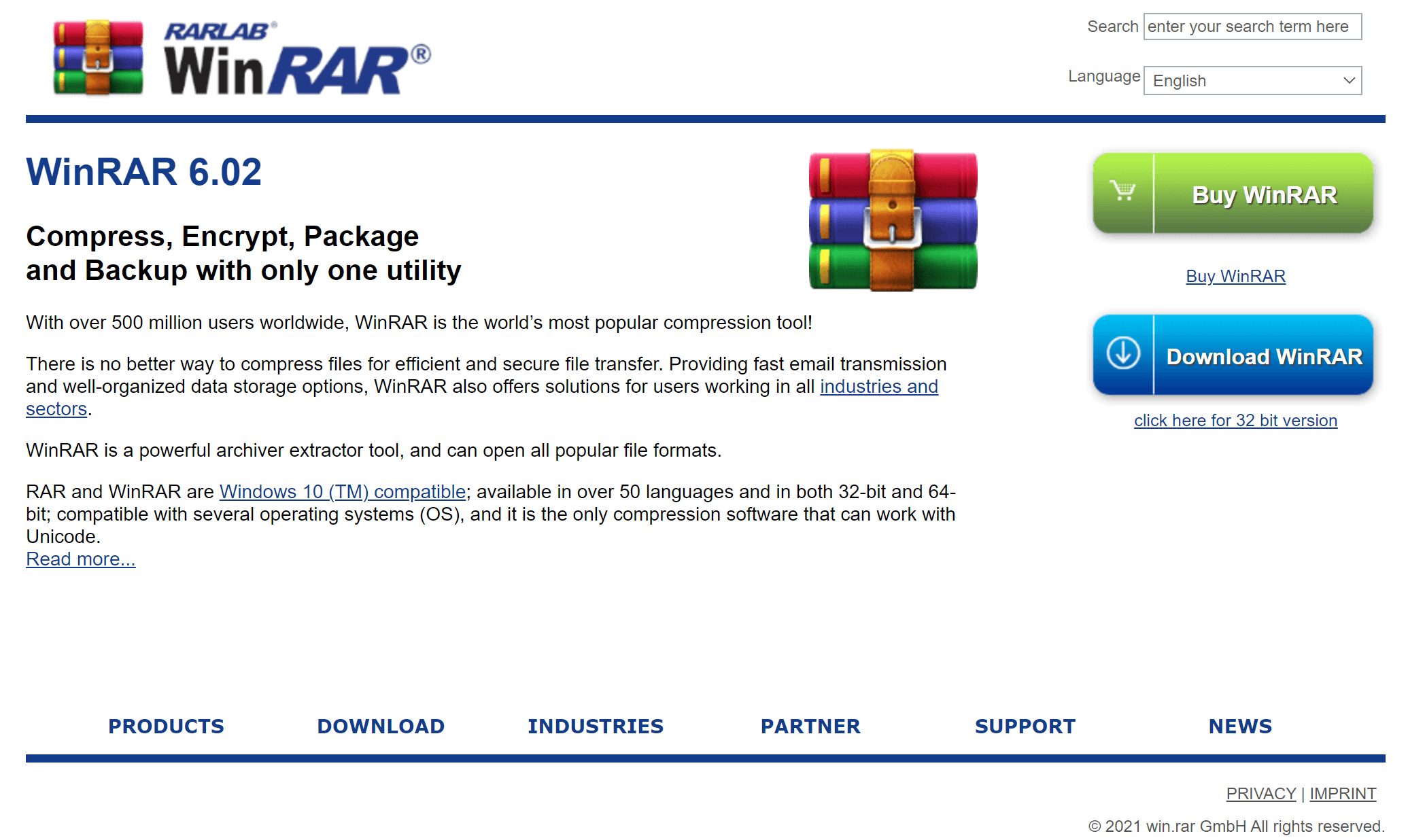
Windows систем дээрх ZIP файлыг нууц үгээр хамгаалахын тулд WinRAR-г хэрхэн ашиглах талаар эндээс үзнэ үү.
Алхам 1. "Архивт нэмэх"-г сонгоно уу.
Фолдер эсвэл файл дээр хулганы баруун товчийг дараад урд талд нь WinRAR дүрс бүхий "Архивт нэмэх" дээр дарна уу.

* Хэрэв таны компьютер дээр хамгаалалтгүй ZIP файл хадгалагдсан бол архивт нэмэхээсээ өмнө ZIP файлыг хавтас руу задлах хэрэгтэй.
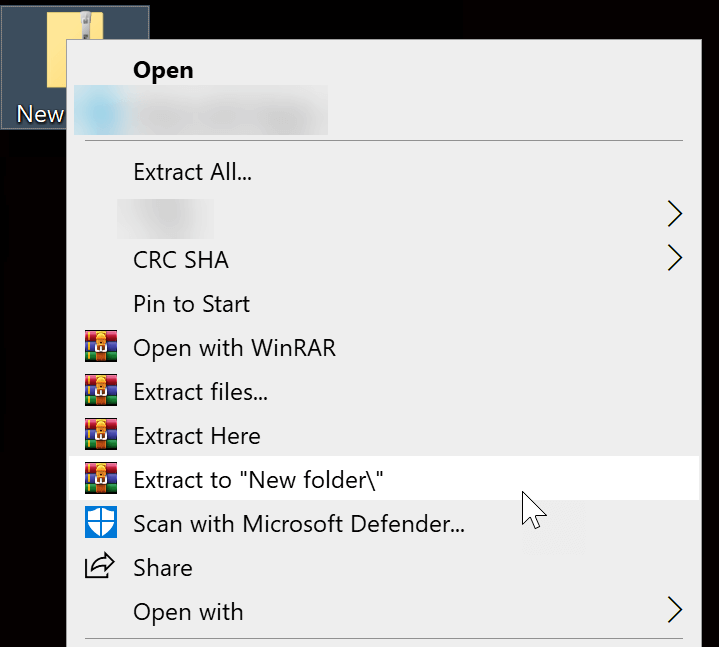
Алхам 2. "Архивын формат"-ыг ZIP болгож тохируулаад "Нууц үг тохируулах" дээр дарна уу.
Анхдагч сонголт бол багцыг RAR хэлбэрээр хадгалах явдал юм. Гэхдээ бидний хүсэж байгаа зүйл бол ZIP файл учраас "Архивын формат"-ыг ZIP болгон өөрчлөх хэрэгтэй. Дараа нь "Нууц үг тохируулах" дээр дарна уу.
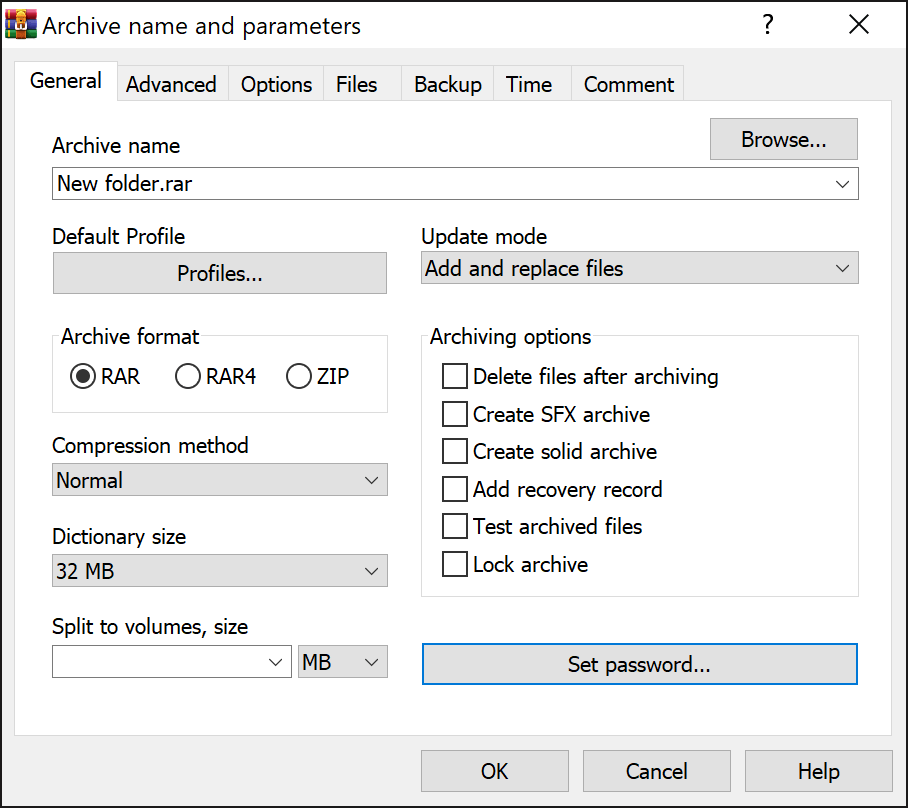
Алхам 3. ZIP хамгаалах нууц үгээ оруулна уу
Нууц үгээ оруулаад нууц үгээ дахин оруулаад "OK" дээр хоёр удаа дарж баталгаажуулна уу. .zip өргөтгөлтэй шахсан (zip) хавтас файл үүснэ.
WinRAR нь ZIP файлыг анхдагчаар нууц үгээр хамгаалахын тулд AES-256 CTR горимыг ашигладаг болохыг анхаарна уу. Энэ нь сайжруулсан шифрлэлтийн алгоритм боловч зарим хуучин олборлогчтой таарахгүй байж магадгүй. Хэрэв та энэ талаар санаа зовж байгаа бол "ZIP legacy encryption" гэсэн нүдийг сонгоод илүү сул боловч хүчтэй нийцтэй шифрлэлтийн аргыг сонгож болно.
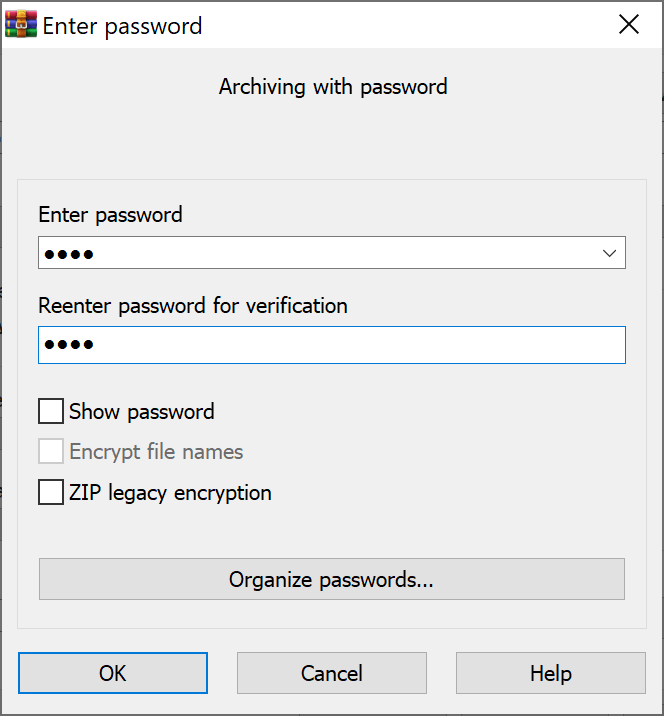
ZIP файлыг нууц үгээр хамгаалахын тулд 7-Zip-г хэрхэн ашиглах вэ?
7-Zip бол шинэ компьютер авах болгондоо суулгах файл задлагч програм юм. Үнэгүй нээлттэй эх сурвалж, цэвэр, хүчирхэг, аюулгүй байдлын ачаар энэ нь хамгийн сайн үнэгүй WinRAR хувилбар болсон.
ZIP файл эсвэл фолдерыг 7-Zip ашиглан нууц үгээр хамгаалахын тулд доорх алхмуудыг дагана уу.
Алхам 1. Windows 10 компьютер дээрээ 7-Zip татаж аваад суулгаарай
7-Zip-ийн албан ёсны татаж авах хуудас руу очно уу. Бид танд бета хувилбарын оронд тогтвортой хувилбарыг татаж авахыг санал болгож байна.
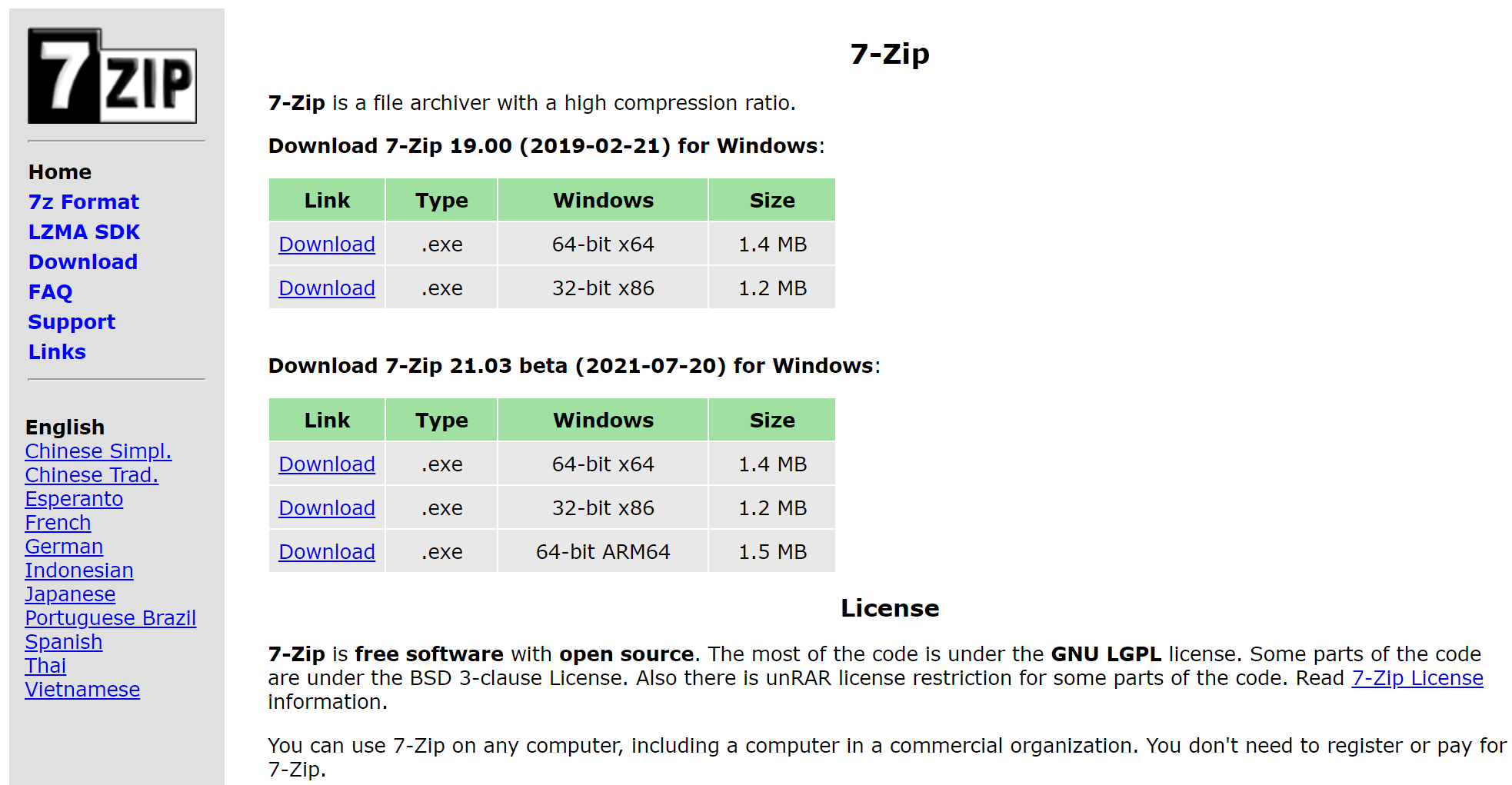
Алхам 2. Фолдер(ууд) эсвэл файлуудыг архивт нэмнэ үү
Хэрэв танд нууц үгийн хамгаалалтгүй ZIP багц байгаа бол үүнийг хийснээр багцыг хавтас руу задалж болно
ZIP архив дээр хулганы баруун товчийг дараад "7-Zip" дээр хулганаа ав. Дараа нь "Extract to..." дээр дарна уу.
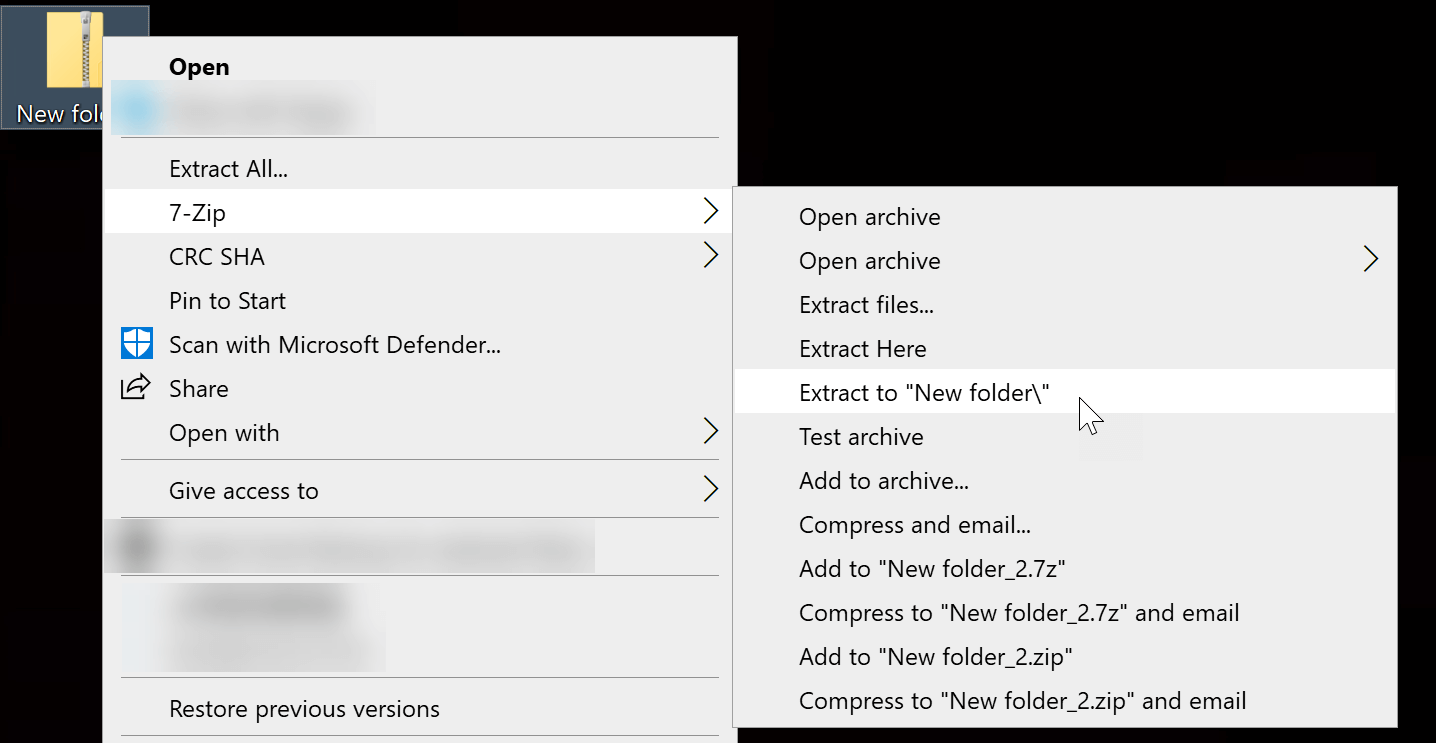
Одоо танд архивт нэмэхийг хүссэн файлууд байна. Файлыг сонгох, эсвэл Ctrl товчлуурыг дарж олон файл/хавтас сонгоод, тодруулсан файл дээр хулганы баруун товчийг дараад "7-Zip" руу шилжиж, "Архивт нэмэх ..." дээр дарна уу.
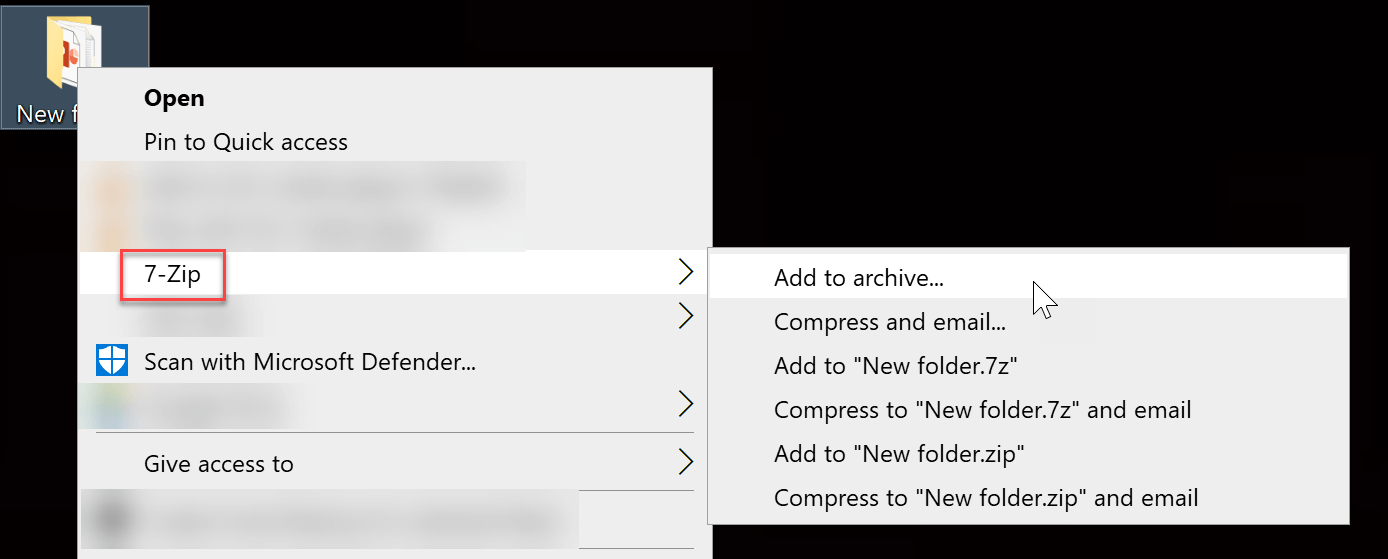
Алхам 3. ZIP файлыг хамгаалах нууц үгээ тохируулна уу
"Архивт нэмэх ..." дээр дарсны дараа тохиргооны самбар гарч ирнэ. Зөвхөн "Шифрлэлт"-д анхаарлаа төвлөрүүлж, бусдыг өгөгдмөл тохиргоо болгон үлдээх нь зүгээр.
7-Zip нь ZIP файлыг шифрлэх хоёр аргыг өгдөг бөгөөд энэ нь "ZipCrypto" болон "AES-256" хэмээх маш хүчтэй шифрлэлтийн арга юм. Бид сүүлийнхийг сонгохыг зөвлөж байна. Хэрэв та "ZipCrypto"-г сонговол нууц үгээ оруулсны дараа таны шифрлэгдсэн ZIP багц дахь файлууд шифрлэгдсэн хэвээр үлдэнэ.
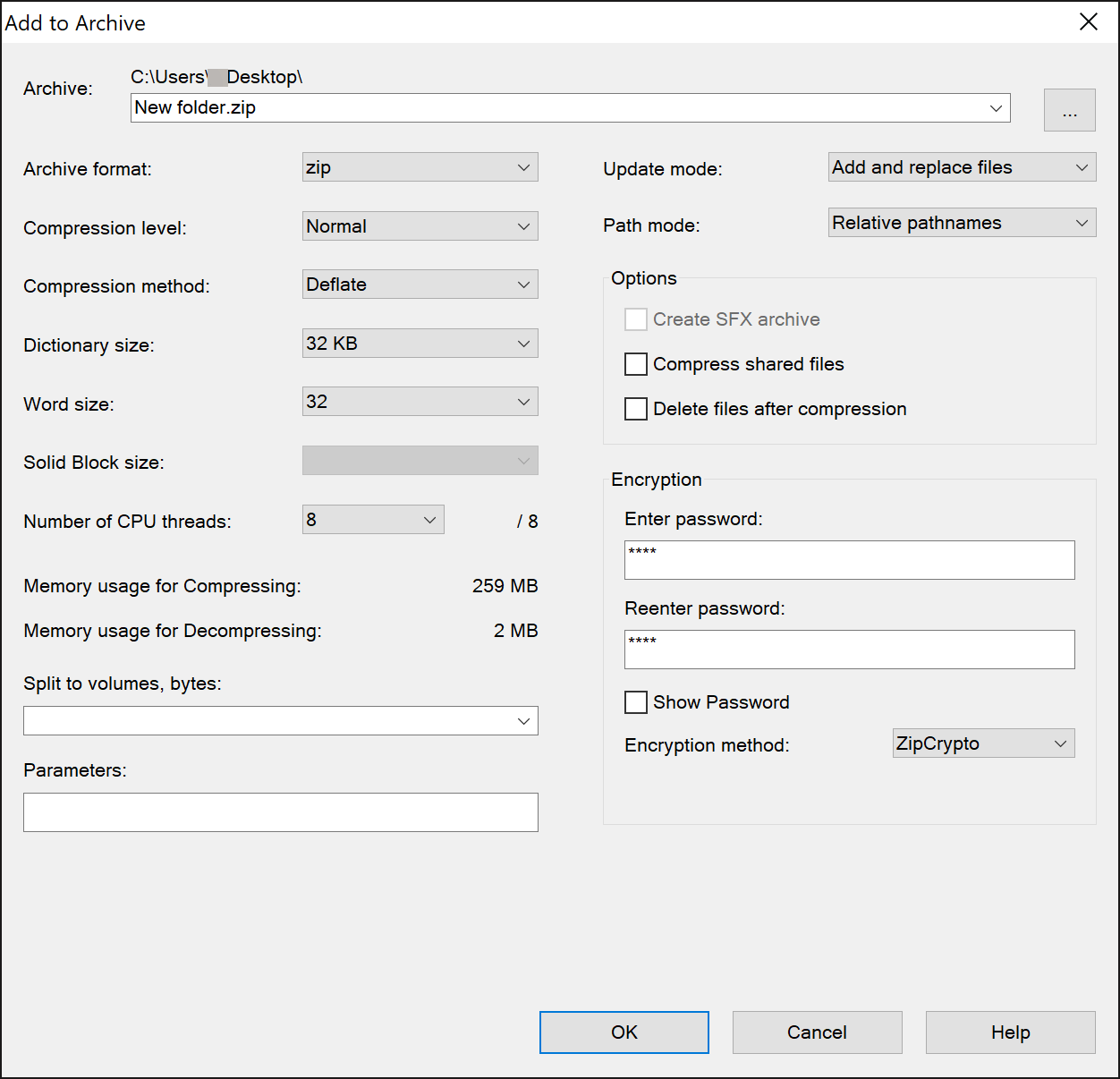
Хийж дууссаны дараа та ZIP багцаа задлахыг оролдож болно. Хэрэв нууц үг оруулах шаардлагатай бол бүх зүйл сайн тохируулагдсан байна. Нууц үгээ аюулгүй байлгахаа мартуузай.
Windows 10 Pro, Enterprise, Education хэрэглэгчдэд ашиглах боломжтой: ZIP файлыг шифрлэх файлын системээр шифрлэх
EFS (Шифрлэх файлын систем) нь файлын шифрлэлтийн түлхүүрийг үүсгэн ZIP файл зэрэг файл, хавтасыг шифрлэх боломжтой.
Нууц үг нэмэхийн тулд WinRAR болон 7-Zip ашиглахаас ялгаатай нь EFS шифрлэлт нь компьютерийн хэрэглэгчтэй холбоотой байдаг. Анхаарах гурван зүйл байна:
- Хэрэглэгчийн бүртгэлд нэвтэрсний дараа та гэрчилгээг импортлохгүйгээр файлд хандах боломжтой.
- Хэрэв компьютер дээр бусад админ хэрэглэгчид байгаа бол таны файлд хандах нь тэдэнд хэцүү биш юм.
- Шифрлэгдсэн файлуудыг (сүлжээний дамжуулалтыг оруулаад) зөөх эсвэл хуулах үед шифрлэлт алдагдах болно.
Алхам 1. ZIP файлын баруун товчийг дараад "Properties" дээр дарна уу.

Алхам 2. "Нарийвчилсан" дээр товшоод "Өгөгдлийг хамгаалахын тулд агуулгыг шифрлэх" гэснийг шалгана уу.
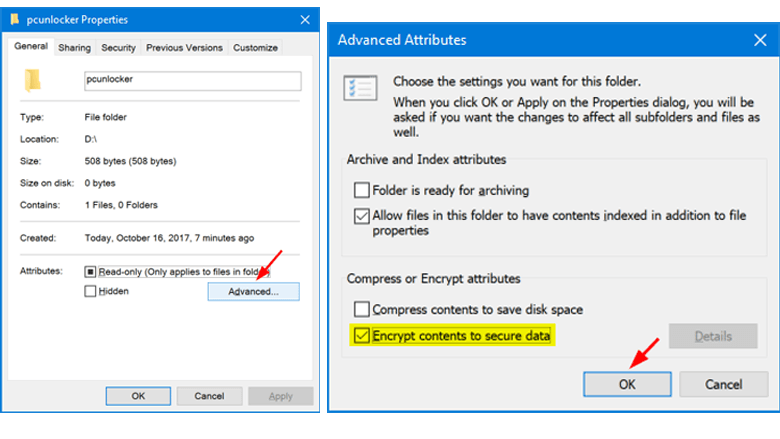
Алхам 3. "OK"> "Хэрэглэх"> "Энэ хавтас, дэд хавтас, файлд өөрчлөлт оруулах" гэснийг товшино уу. Эцэст нь баталгаажуулахын тулд "OK" дээр дарна уу.
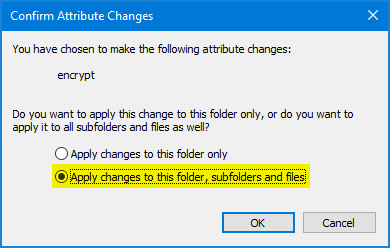
Файлын шифрлэлтийн түлхүүрээ USB флаш гэх мэт өөр төхөөрөмж дээр нөөцлөхөө бүү мартаарай.
Алдагдсан ZIP нууц үгийг арилгах арга
Хамгаалалт тохируулсны дараа бидний хамгийн сүүлд тулгарах зүйл бол нууц үгээ мартаж, файлыг нээж чадахгүй байх явдал юм.
Энэ тохиолдолд та ашиглахыг оролдож болно
ZIP-д зориулсан паспорт
. Энэ нь WinRAR/7-Zip/WinZip/Bandizip гэх мэт програм хангамжийн хэрэгслээр үүсгэсэн нууц үгийг сэргээх дөрвөн горимоор хангадаг. ZIP нууц үгийн талаар мэддэг мэдээллээ оруулахын тулд чадах бүхнээ хий. Хэрэв та юу ч санахгүй байгаа бол зөвхөн Dictionary эсвэл Brute Force cracking аргыг сонгох боломжтой.
ZIP-д зориулсан Passper татаж авах

Ямартай ч бид нууц үгээ үргэлж аюулгүй газар хадгалах ёстой. Тэднийг зүгээр л бидний тархинд бүү санаарай.



